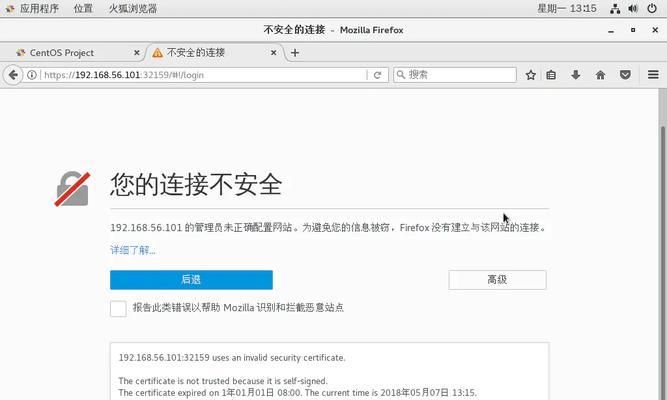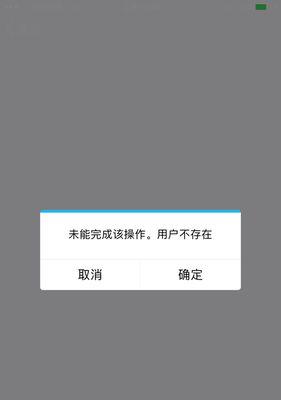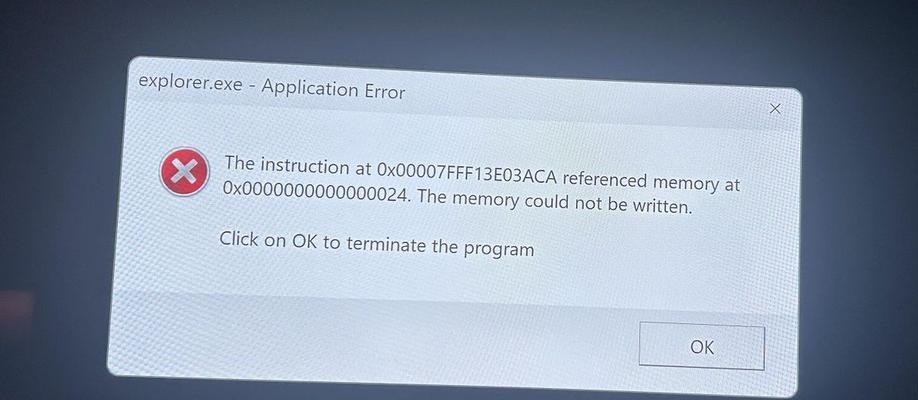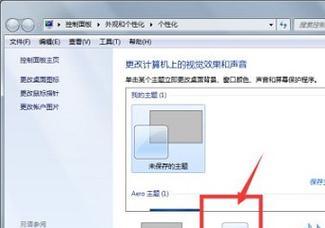在使用电脑连接宽带的过程中,有时会出现错误码678,这给我们正常上网带来了一定的困扰。本文将针对错误码678进行解释,并提供一些解决方法,帮助读者快速排除问题,恢复网络连接。

1.如何理解宽带错误码678?
当我们尝试连接宽带时,如果出现错误码678,这通常意味着电脑无法建立与宽带服务提供商的连接。
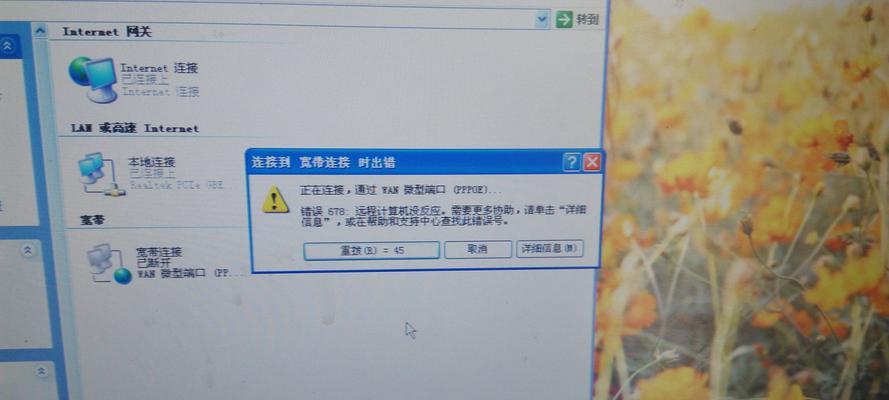
2.检查电缆连接是否正常
首先要检查的是电缆连接,确保所有的电缆都牢固地插入到相应的插槽中,并确保没有松动或断裂的情况。
3.检查宽带路由器状态

确认宽带路由器是否正常运行,可以通过检查指示灯的状态来判断。如果发现异常,可以尝试重启路由器并等待一段时间后再次连接。
4.检查宽带账号和密码是否正确
错误码678也可能是由于账号和密码输入错误导致的。确保输入的账号和密码是正确的,并且没有额外的空格或其他特殊字符。
5.检查宽带服务提供商是否有故障
有时候,错误码678可能是由于宽带服务提供商出现故障引起的。可以联系宽带服务提供商进行查询,并获取一些解决方案。
6.重新安装网络驱动程序
如果以上方法都无法解决问题,可以尝试重新安装电脑上的网络驱动程序。在设备管理器中找到网络适配器,右键点击并选择卸载,然后重新启动电脑。
7.检查操作系统更新
确保操作系统已经更新到最新版本。有时旧版本的操作系统可能存在一些兼容性问题,导致错误码678的出现。
8.检查防火墙和安全软件设置
某些防火墙或安全软件可能会阻止电脑与宽带服务提供商建立连接。检查防火墙和安全软件的设置,确保它们不会干扰宽带连接。
9.临时禁用杀毒软件
有时候,杀毒软件可能会干扰网络连接。临时禁用杀毒软件并重新连接宽带,看看是否能够解决错误码678的问题。
10.清理临时文件和缓存
清理电脑中的临时文件和缓存,可以帮助优化网络连接,可能有助于解决错误码678的问题。
11.检查网络设置
确保电脑的网络设置是正确的,特别是IP地址、子网掩码和默认网关等设置。
12.检查硬件故障
错误码678也可能是由于硬件故障导致的,例如网卡故障。检查硬件设备是否正常运行,并尝试更换故障设备。
13.更新宽带驱动程序
如果错误码678与宽带驱动程序有关,可以尝试更新驱动程序以修复问题。
14.重置网络设置
在Windows系统中,可以尝试使用命令行工具重置网络设置,以恢复网络连接。
15.寻求专业帮助
如果以上方法都无法解决错误码678的问题,建议寻求专业帮助。联系宽带服务提供商或技术支持人员,详细描述问题并获得进一步的指导。
错误码678可能会导致无法连接宽带网络,但通过检查电缆连接、路由器状态、账号密码、软件设置等方面,以及进行一些网络设置的调整,大多数情况下都可以解决问题。如果问题仍然存在,建议寻求专业帮助。通过以上方法,希望读者能够更好地解决错误码678的问题,畅享网络连接的便利。